Come accedere ai giochi xCloud senza Xbox One o un PC potente grazie a BlueStacks

Se si pensa che un DOOM Eternal è già disponibile via cloud e non su Xbox Game Pass PC, i giocatori di Windows faranno bene a valutare BlueStacks come possibile alternativa per accedere ai titoli non ancora disponibili
di Redazione pubblicata il 02 Ottobre 2020, alle 15:21 nel canale VideogamesBlueStacks
BlueStacks è il miglior modo per utilizzare Android su PC, come abbiamo già appurato in passato. I giocatori lo usano per accedere alle molte esperienze di gioco Android beneficiando dei punti di forza del PC in termini di periferiche di interfacciamento, cuffie e monitor con diagonale ampia. Con il proliferare di giochi Android molto validi, diventa uno strumento indispensabile per poter giocare al meglio, anche in termini competitivi per quanto riguarda il multiplayer.
Con il lancio del servizio xCloud e di Xbox Game Pass Ultimate, BlueStacks diventa molto utile anche in un altro senso. Come noto, Xbox Game Pass Ultimate è l'offerta più completa da parte di Microsoft con le più popolari esclusive Xbox e diversi titoli third-party per Xbox One, la quale integra anche l'accesso al servizio di cloud gaming Project xCloud con una line-up ancora più completa, tra cui le produzioni più recenti, come Tell Me Why e Wasteland 3. A partire dal 15 settembre, Microsoft dà modo di usufruire del servizio di cloud gaming integrato in Xbox Game Pass Ultimate anche tramite i dispositivi Android.
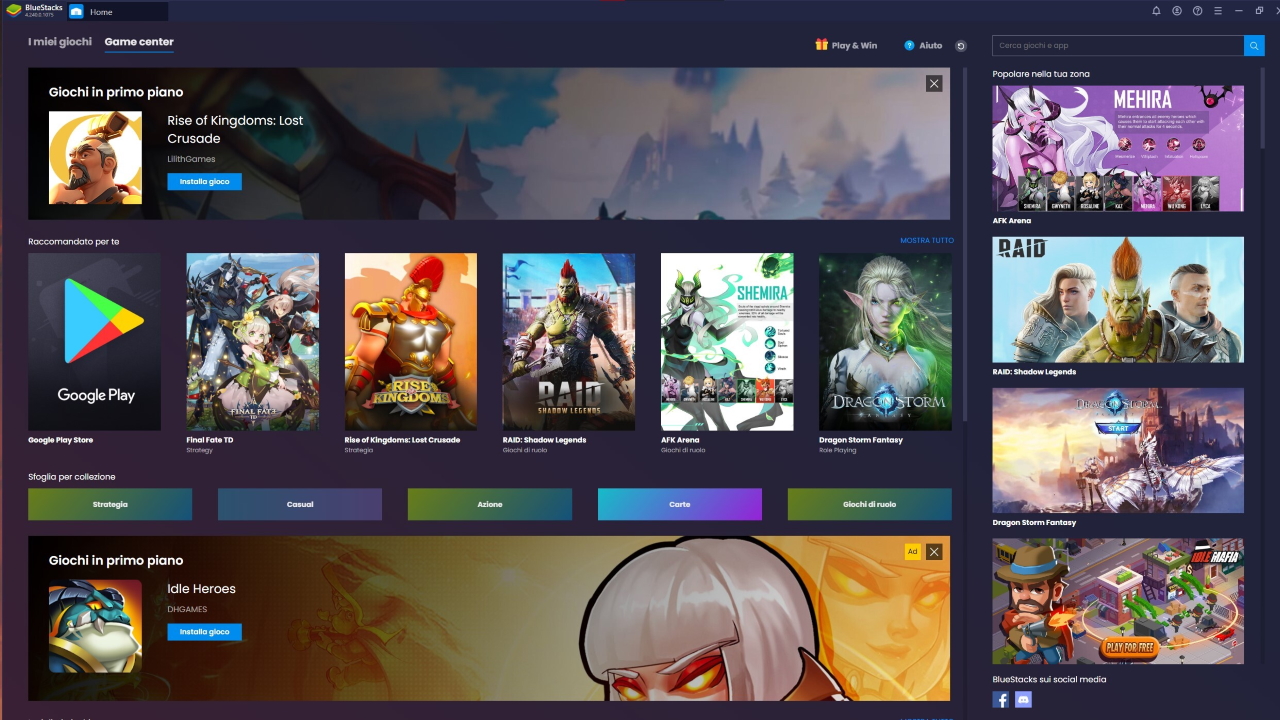
Con l'emulatore Android di BlueStacks, pertando, diventa possibile accedere a xCloud anche da PC, con la possibilità di giocare alcuni tra i migliori giochi per Xbox, oltretutto in assenza di una configurazione particolarmente potente. Per giocare su smartphone basta avere Android 6 o superiore, insieme alle periferiche richieste. È compatibile, infatti, qualunque controller USB i cui driver sono disponibili per PC Windows.
Il servizio on demand di Xbox Game Pass è attivo da circa due anni, ma solo nel giugno 2019 è stato introdotto su PC, portando con sé una più contenuta selezione di titoli dedicata ai giocatori di mouse e tastiera. Oggi questa libreria può contare una gamma di giochi molto più vasta e si appresta, entro fine anno, ad espandersi ulteriormente con l'integrazione di EA Play e del relativo parco titoli.
In ogni caso, sono ancora gli utenti console a poter vantare la libreria più ricca, mentre l'utenza mobile può godere della maggiore versatilità garantita dalla piattaforma xCloud - ora integrata in Xbox Game Pass Ultimate. Grazie alla possibilità di giocare via cloud, gli utenti Android possono accedere ai contenuti di Game Pass in qualsiasi momento e da qualsivoglia luogo, finché avranno a propria disposizione un controller wireless e una buona velocità di connessione (Wi-Fi 5 GHz o dati mobili a 10 Mbps).
Se si pensa che un DOOM Eternal è già disponibile via cloud e non su Xbox Game Pass PC, i giocatori di Windows faranno bene a valutare BlueStacks come possibile alternativa per accedere ai titoli non ancora disponibili. Oltretutto, non è detto che tutti gli utenti della 'Master Race' abbiano una macchina performante: giochi come lo stesso DOOM, Gears 5 o Forza Horizon 4 potrebbero risultare proibitivi. Questo ostacolo potrà essere facilmente aggirato affidandosi unicamente alla propria connessione internet: in questo caso BlueStacks diventa la via più sicura e vantaggiosa per accedere ai titoli più esigenti di questa (e della prossima) generazione.
Come accedere a Project xCloud da BlueStacks
Per prima cosa bisogna scaricare l'ultima versione di BlueStacks dal sito ufficiale e procedere all'installazione. Una volta installato BlueStacks, nella sua Home cercare il Play Store e al suo interno cercare "Xbox Game Pass". Infine, installare la relativa app. Dopo aver installato l’app, falla partire cliccando sulla sua icona nella Home di BlueStacks. All'interno di Xbox Game Pass bisogna fare log-in con l'account con cui si è sottoscritto l'abbonamento Ultimate. Una volta che l'autenticazione è avvenuta, si può iniziare a fare streaming su BlueStacks, giocando tutti i titoli disponibili con un controller compatibile.
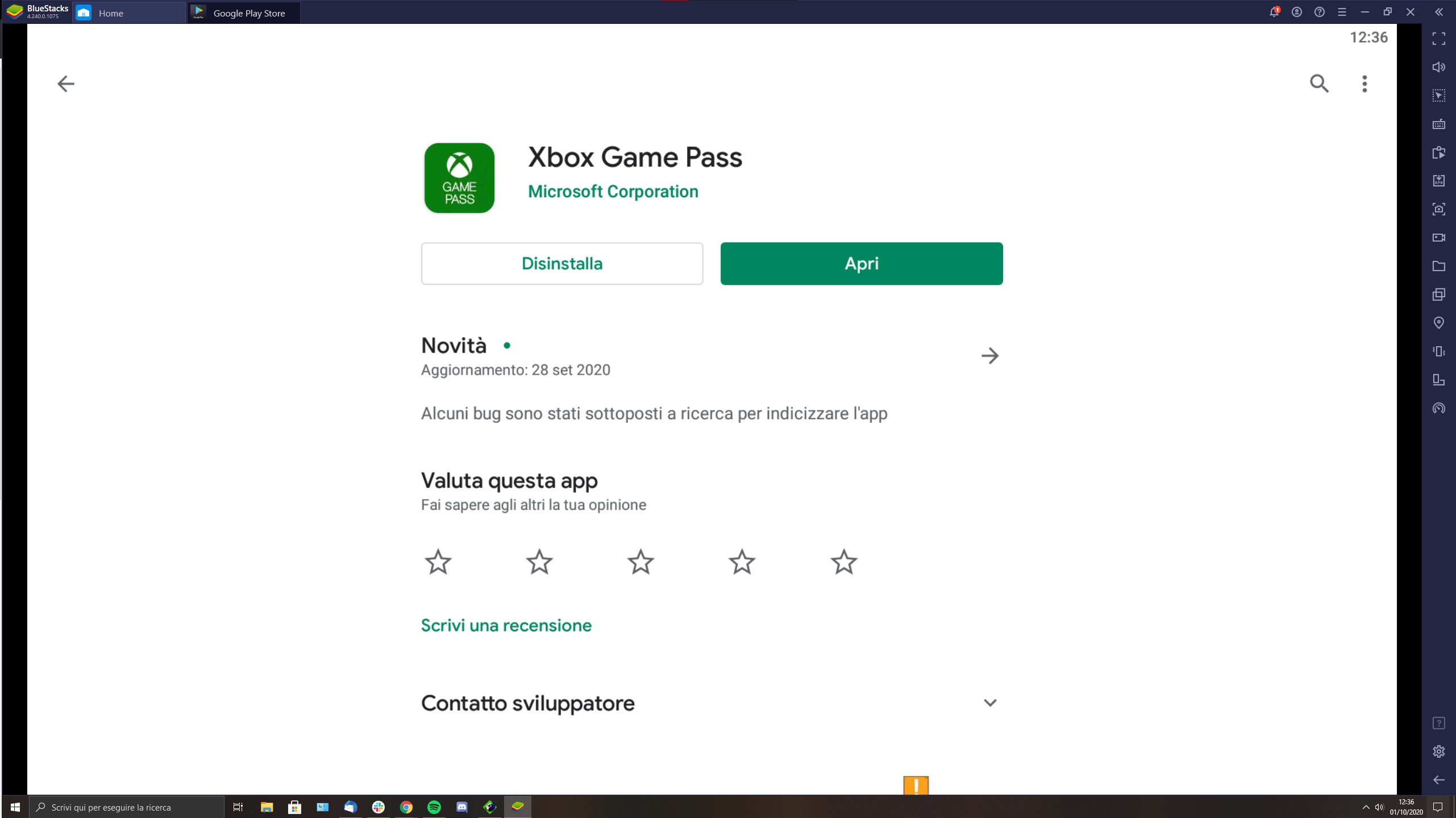
Come configurare il Gamepad su BlueStacks
Dopo aver connesso al PC il gamepad con cui si intende giocare, nel caso non venisse riconosciuto in automatico, bisogna recarsi nelle "Impostazioni" di BlueStacks e successivamente su “Preferenze-> Impostazioni di controllo del gioco-> Abilita il rilevamento del gamepad”. Cliccare su “Applica Forza” se il controller non viene riconosciuto.







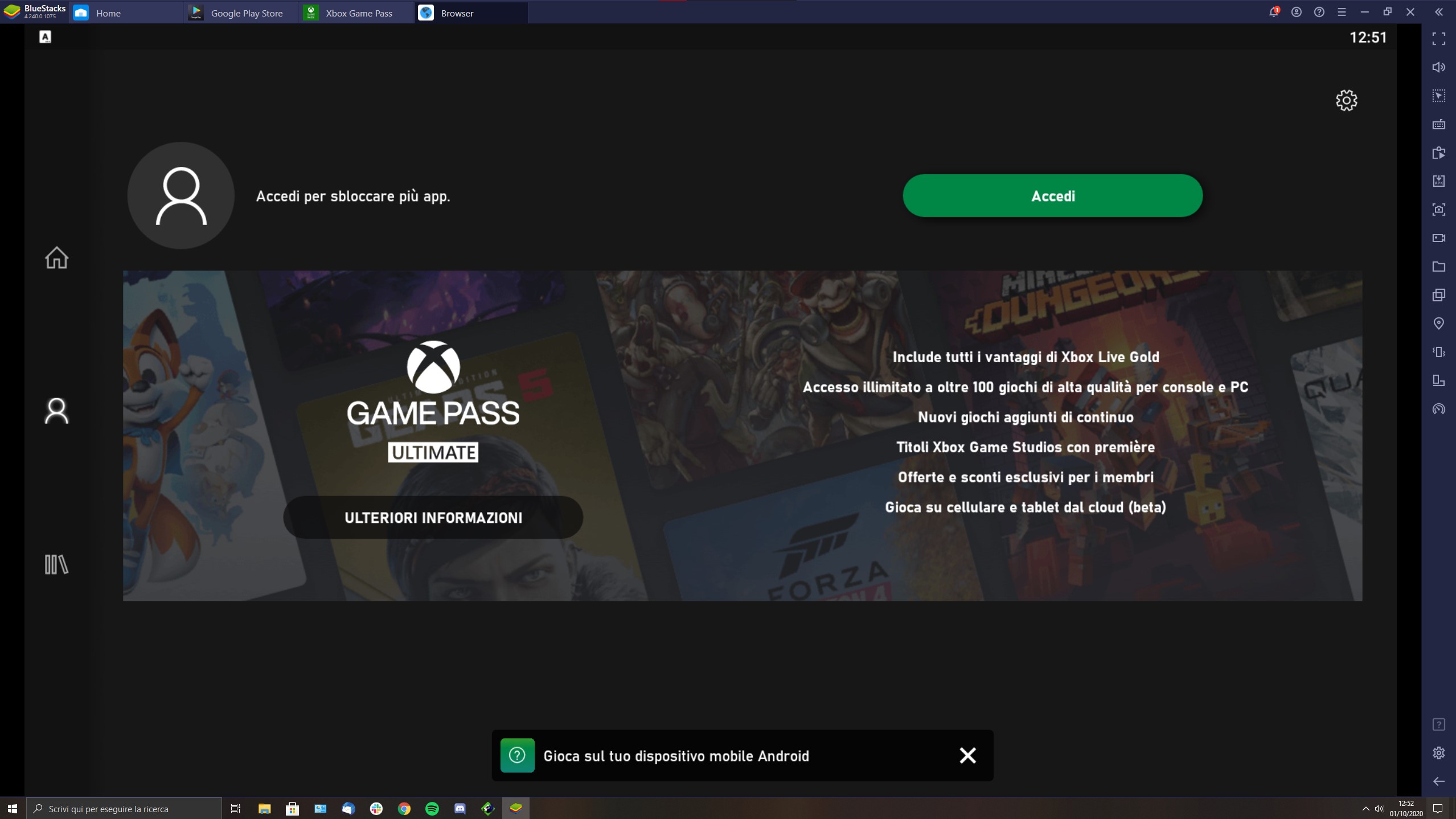
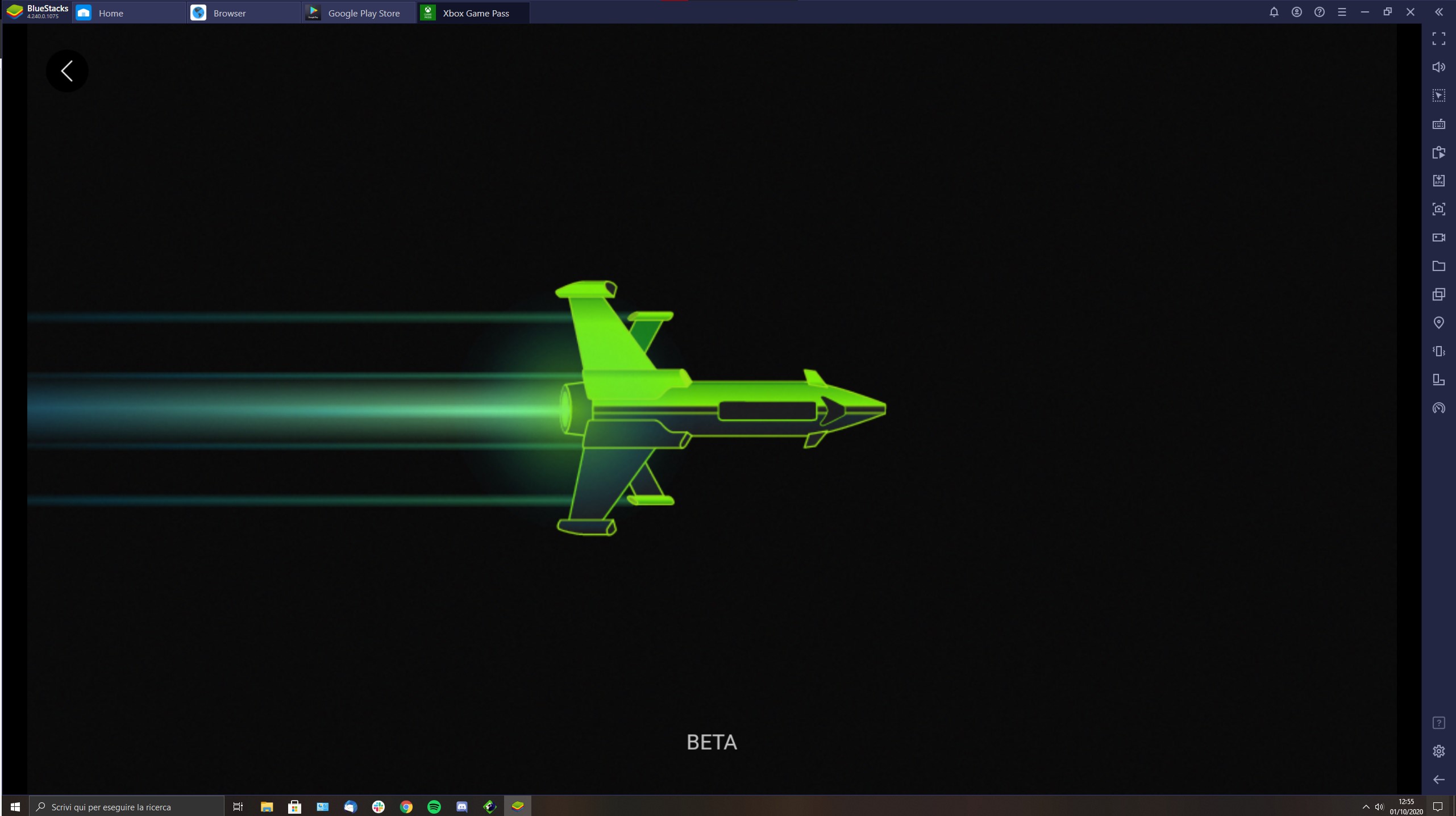
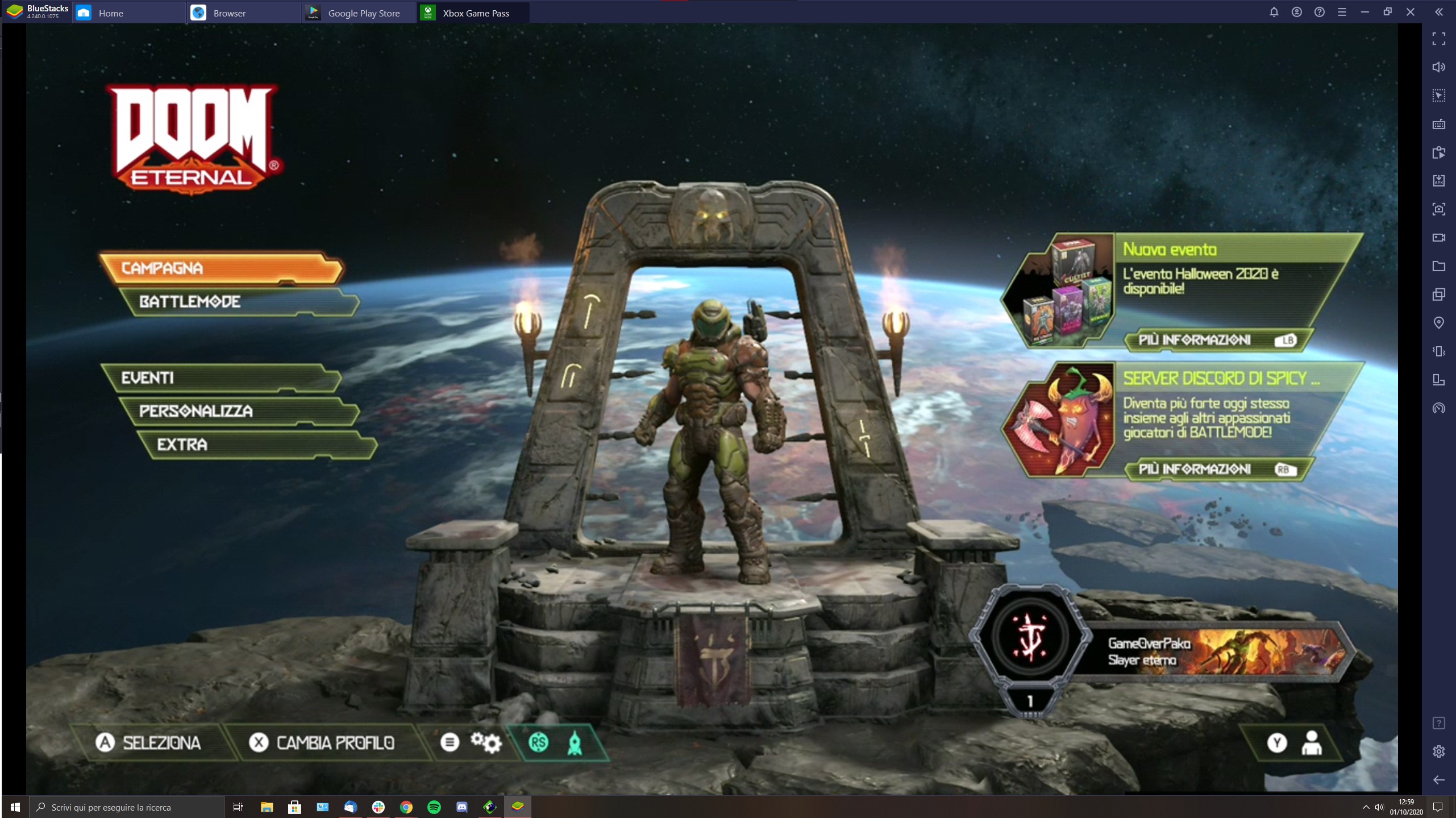
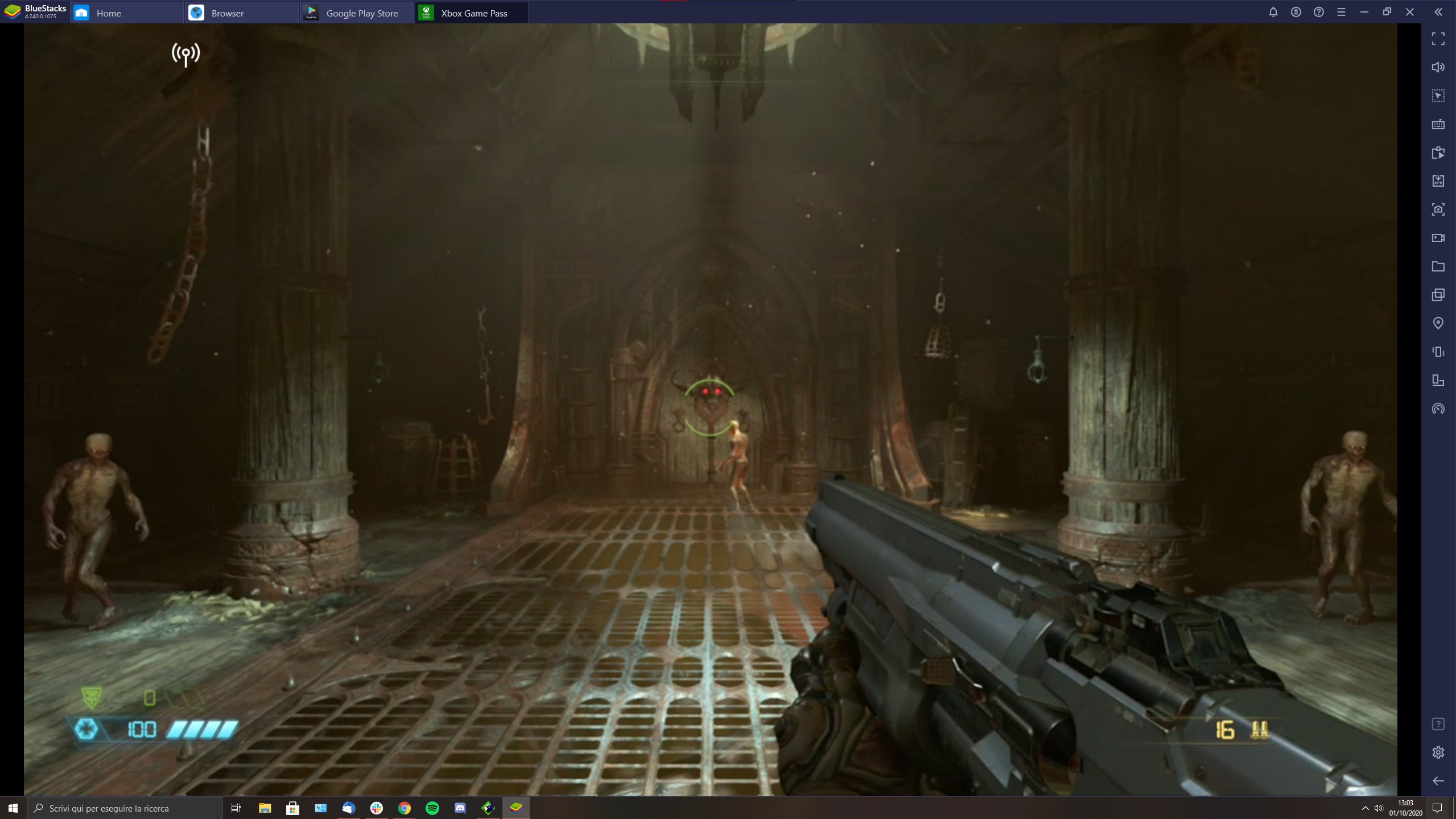
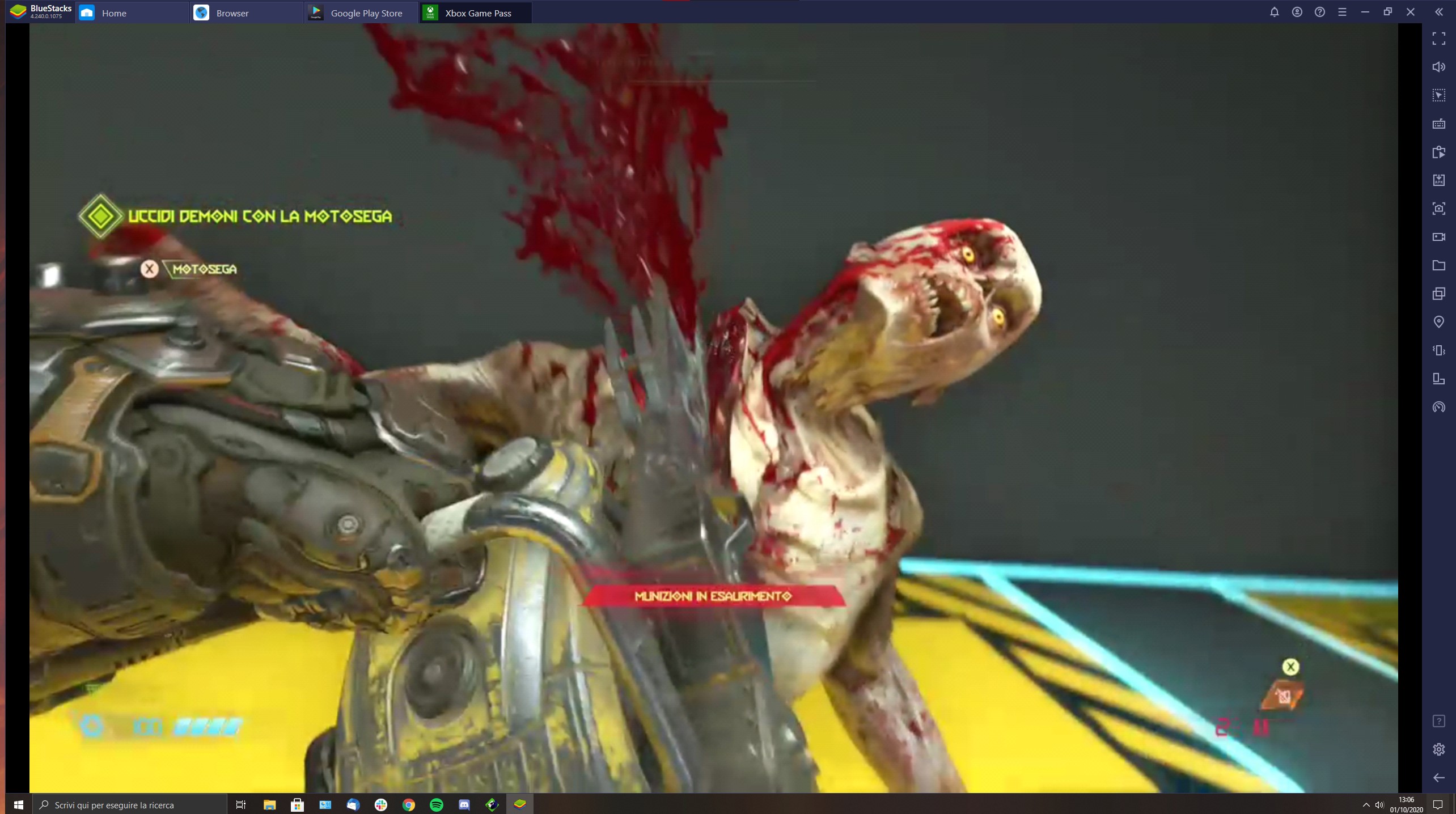
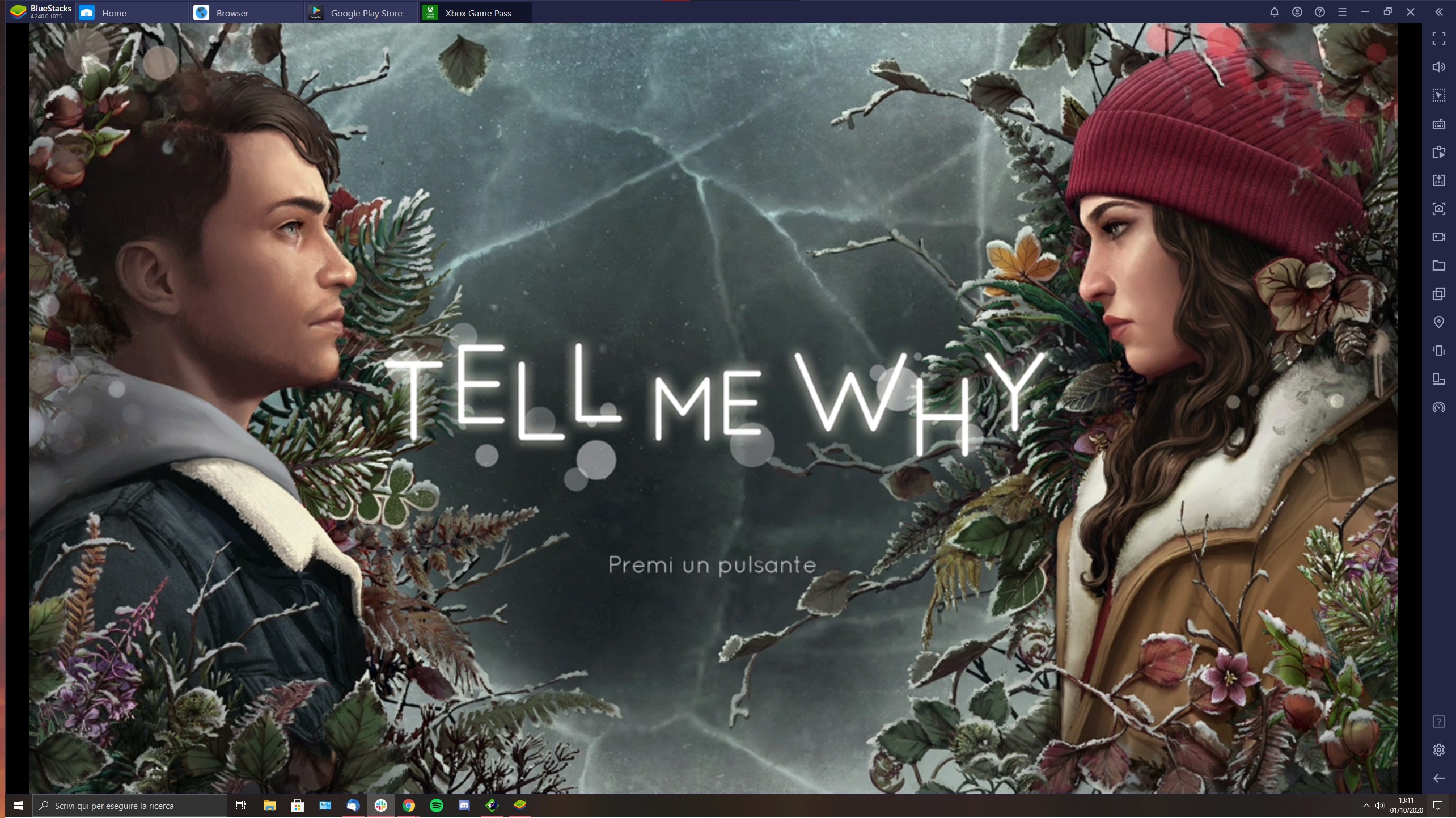
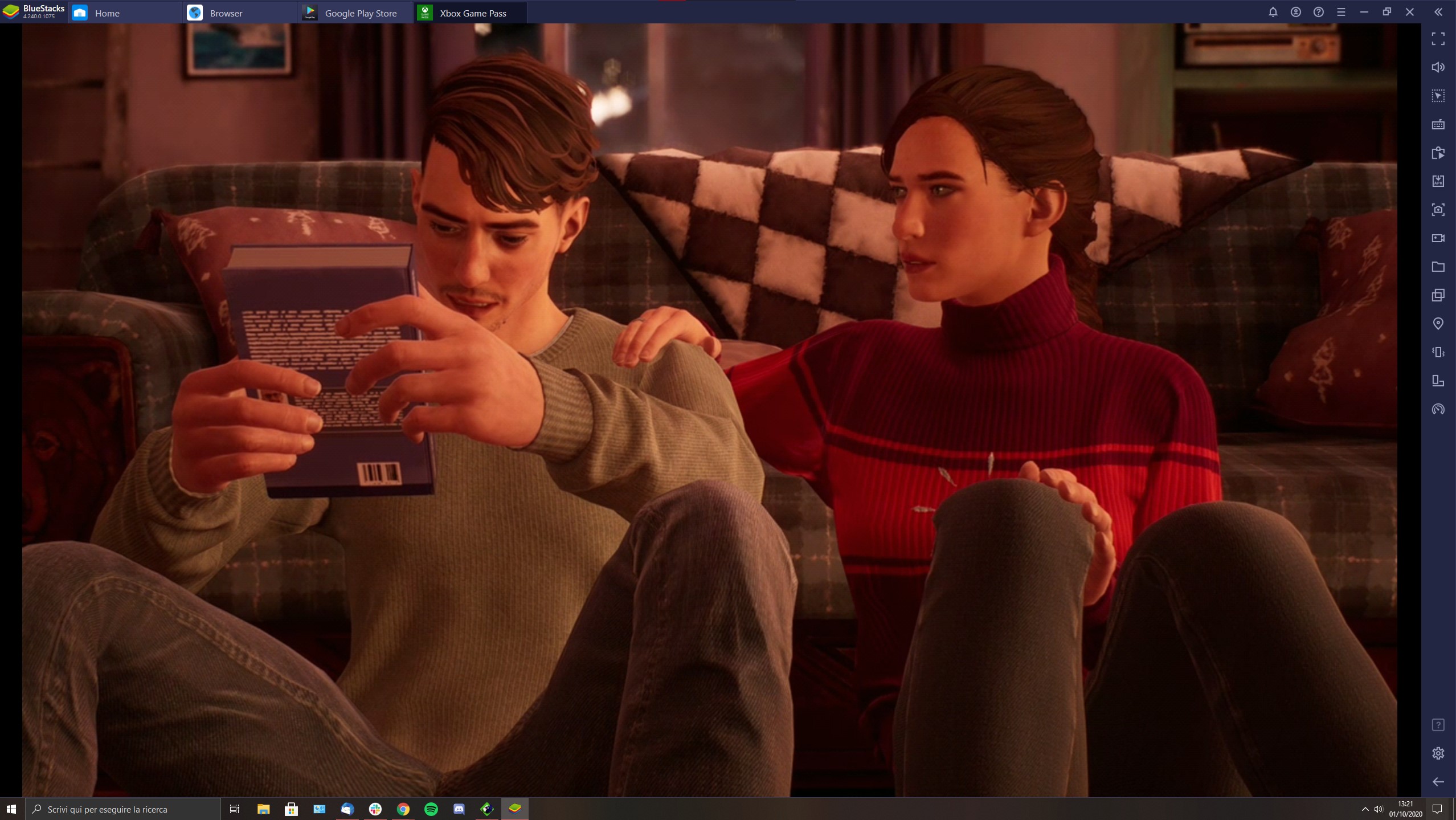

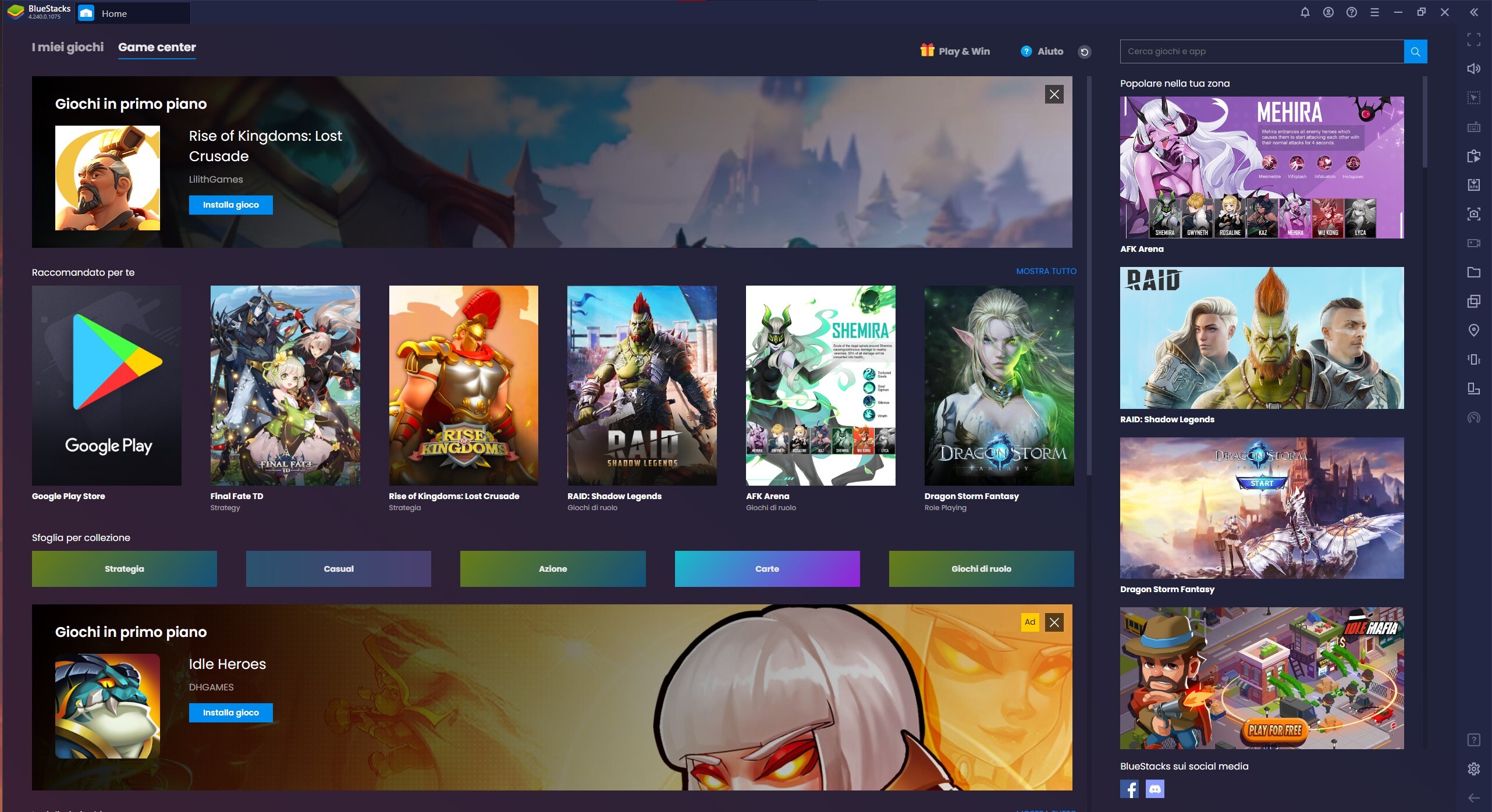
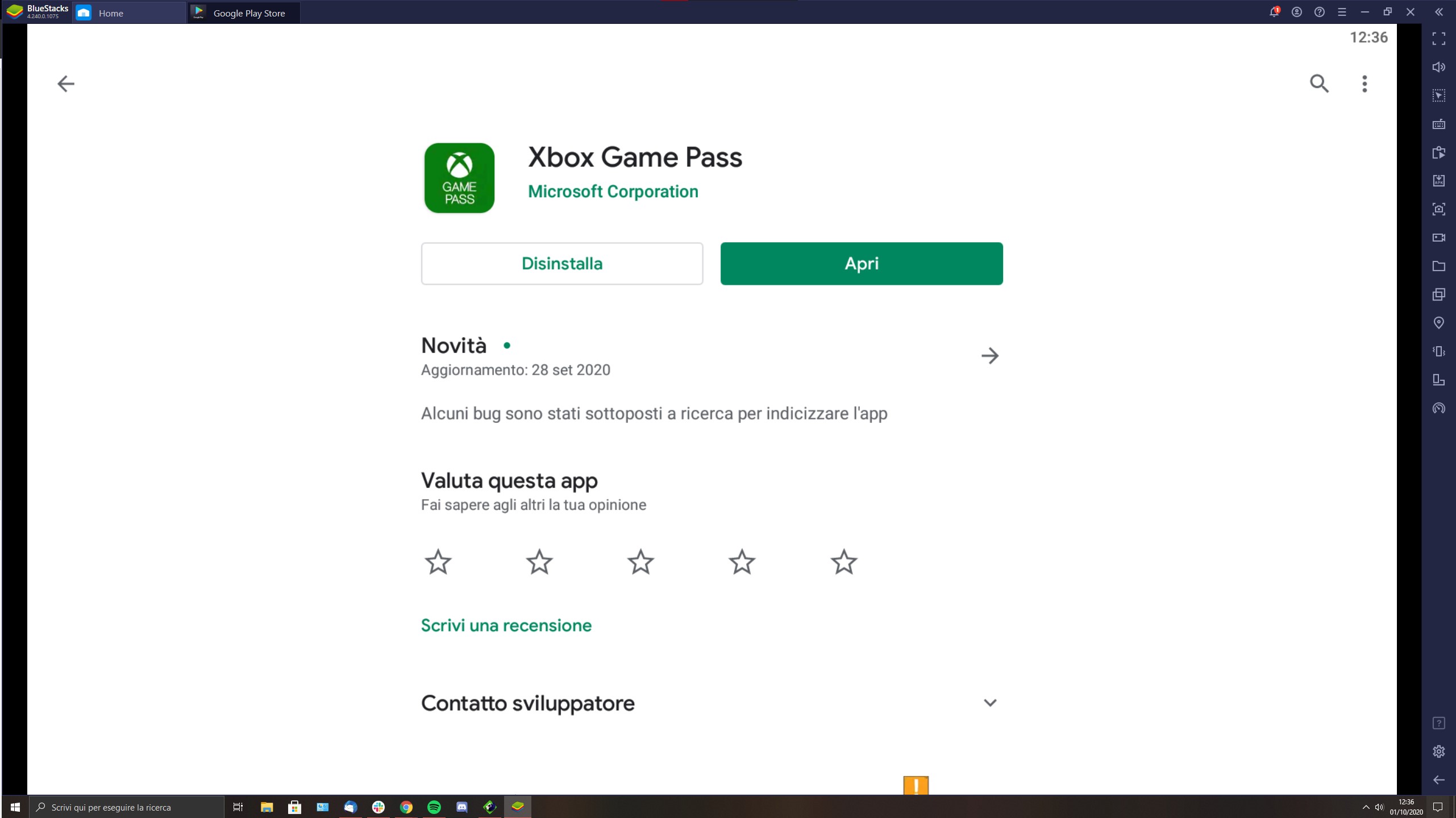



 Microsoft Surface Pro 12 è il 2 in 1 più compatto e silenzioso
Microsoft Surface Pro 12 è il 2 in 1 più compatto e silenzioso Recensione REDMAGIC Astra Gaming Tablet: che spettacolo di tablet!
Recensione REDMAGIC Astra Gaming Tablet: che spettacolo di tablet!  Dopo un mese, e 50 foto, cosa abbiamo capito della nuova Nintendo Switch 2
Dopo un mese, e 50 foto, cosa abbiamo capito della nuova Nintendo Switch 2 Netflix porta l'AI sul set: effetti speciali digitali e scene spettacolari create in poche ore
Netflix porta l'AI sul set: effetti speciali digitali e scene spettacolari create in poche ore Pawnix sono le bizzarre (ma utili) cuffie noise-cancelling per i cani! Ecco come funzionano
Pawnix sono le bizzarre (ma utili) cuffie noise-cancelling per i cani! Ecco come funzionano Zuckerberg non testimonierà: salta il processo sul più grande scandalo Facebook
Zuckerberg non testimonierà: salta il processo sul più grande scandalo Facebook SPID usato per anni con un documento annullato. Ecco perché serve il passaggio a CieID
SPID usato per anni con un documento annullato. Ecco perché serve il passaggio a CieID I migliori produttori di tecnologia? Facci sapere la tua opinione, puoi vincere una scheda video
I migliori produttori di tecnologia? Facci sapere la tua opinione, puoi vincere una scheda video Il padre di The Elder Scrolls ha un male incurabile: ha cambiato, per sempre, gli RPG
Il padre di The Elder Scrolls ha un male incurabile: ha cambiato, per sempre, gli RPG NIO lancia la nuova Onvo: batteria scambiabile, frunk enorme, e parte da 23.000 euro
NIO lancia la nuova Onvo: batteria scambiabile, frunk enorme, e parte da 23.000 euro La Cina blocca l'export della tecnologia LFP: cambia lo scenario globale delle batterie per auto elettriche
La Cina blocca l'export della tecnologia LFP: cambia lo scenario globale delle batterie per auto elettriche Nuovi dazi USA: +93% sulla grafite anodica cinese. I produttori americani non sono contenti, Tesla in primis
Nuovi dazi USA: +93% sulla grafite anodica cinese. I produttori americani non sono contenti, Tesla in primis Acer Predator Helios Neo 16S AI e Aspire 14 AI: l'Intelligenza artificiale per gioco e produttività
Acer Predator Helios Neo 16S AI e Aspire 14 AI: l'Intelligenza artificiale per gioco e produttività Xiaomi entra nel tennis: sarà fornitore ufficiale alle Nitto ATP Finals di Torino
Xiaomi entra nel tennis: sarà fornitore ufficiale alle Nitto ATP Finals di Torino Follie su Amazon: OLED a metà prezzo, portatili top a 519€, smartwatch a 69€ e scope elettriche a prezzi stracciati
Follie su Amazon: OLED a metà prezzo, portatili top a 519€, smartwatch a 69€ e scope elettriche a prezzi stracciati iPhone 17 Pro in arrivo in quattro varianti di colore molto ''forti'' di cui una inedita
iPhone 17 Pro in arrivo in quattro varianti di colore molto ''forti'' di cui una inedita A soli 104€ il robot Lefant M330Pro che aspira, lava, mappa e si comanda con Alexa: assurdo a questo prezzo
A soli 104€ il robot Lefant M330Pro che aspira, lava, mappa e si comanda con Alexa: assurdo a questo prezzo













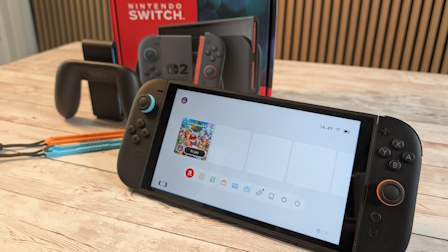






5 Commenti
Gli autori dei commenti, e non la redazione, sono responsabili dei contenuti da loro inseriti - infoSpero che sia migliorato da allora, perché se è tornato ad essere un emulatore "decente", allora è una bella alternativa e comodità.
nahhh, consiglio più che altro a chi si addentra a BS la prima volta e può avere problemi.
Come detto non lo provo da anni oramai, ma se non hanno sistemato alcune cose (certe particolarmente fastidiose), molti si stuferanno di usarlo.
Era cmq il migliore dei Player di allora per quanto riguarda l'emulazione (tra quelli provati), ma non ricordo se ho provato Nox Player (ma non credo).
Devi effettuare il login per poter commentare
Se non sei ancora registrato, puoi farlo attraverso questo form.
Se sei già registrato e loggato nel sito, puoi inserire il tuo commento.
Si tenga presente quanto letto nel regolamento, nel rispetto del "quieto vivere".